1、首先,点击打开电脑上的OneNote软件,点击右上角的菜单图标,如图所示
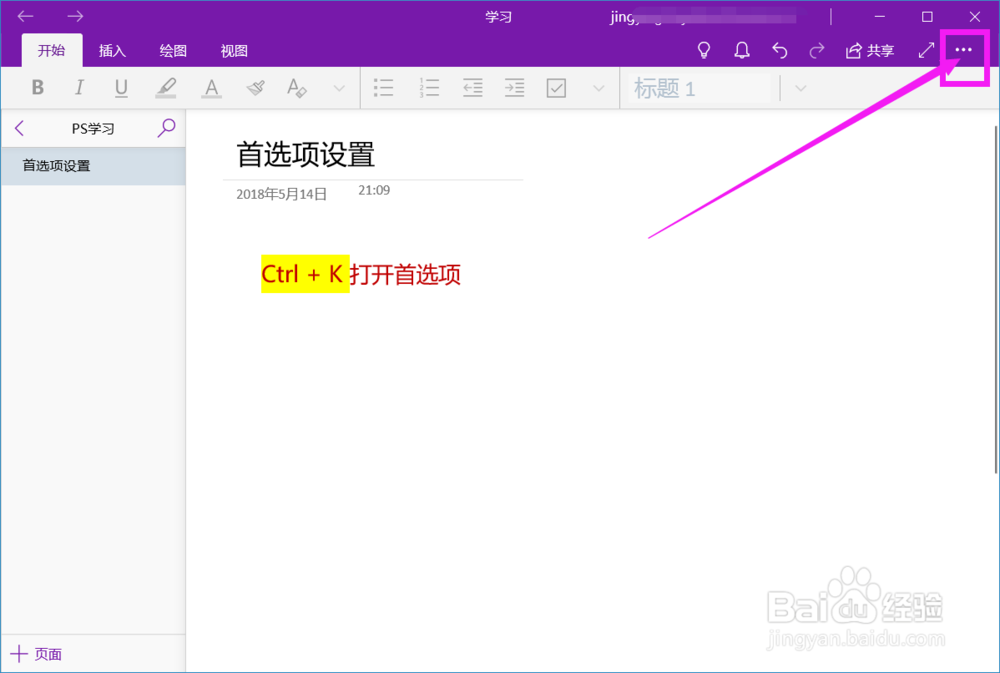
2、在菜单图标列表中选择打印项
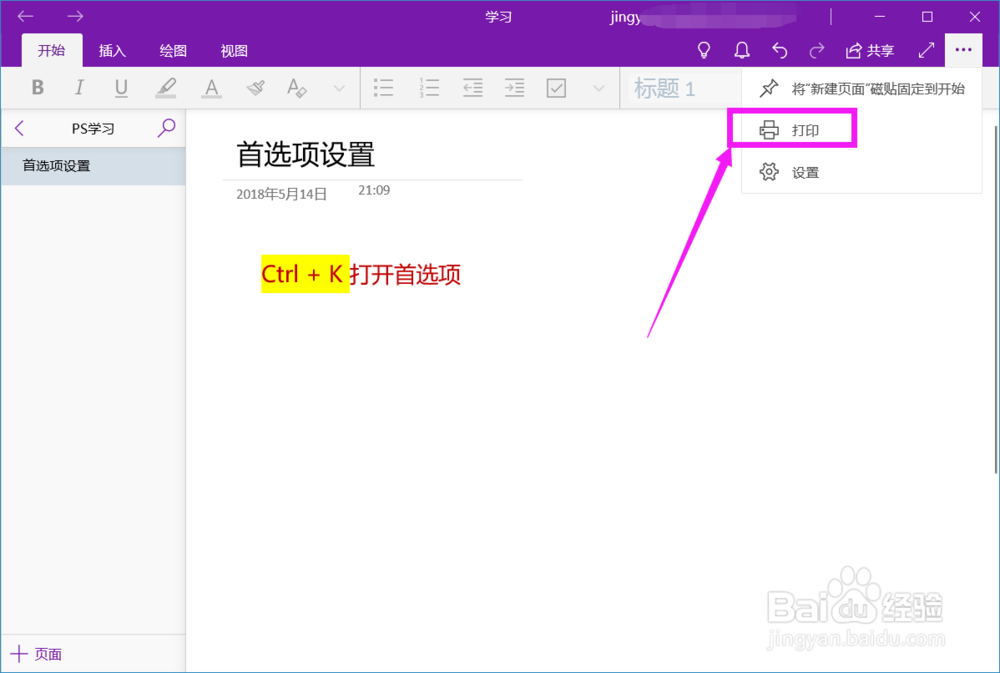
3、进入打印设置页面,可以设置打印的方向,色彩以及要打印的页面,还可以点击更多设置

4、可以对页面布局,纸张大小以及色彩模式进行设置,主要还是纸张大小,一般选择 A4 ,设置好之后点击 确定 按钮
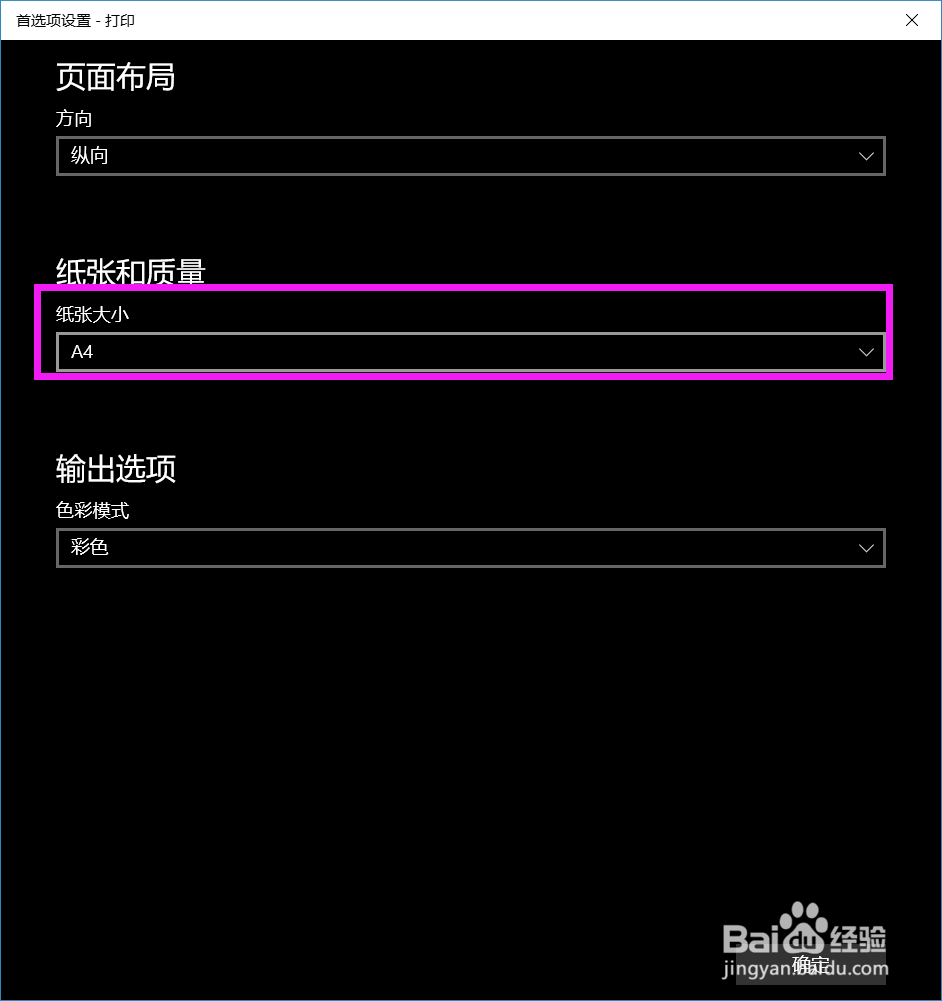
5、回到页面,点击左下角的打印 按钮

6、弹出保存窗口,选择文件夹以及输入保存的名称,点击 保存按钮
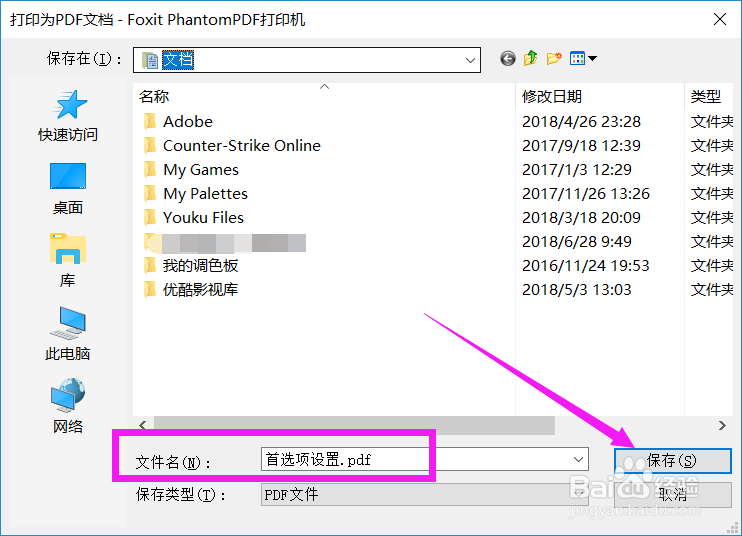
7、在电脑上打开上面的文件夹,找到文件,可以看到是PDF格式的文件了。
时间:2024-10-12 01:39:43
1、首先,点击打开电脑上的OneNote软件,点击右上角的菜单图标,如图所示
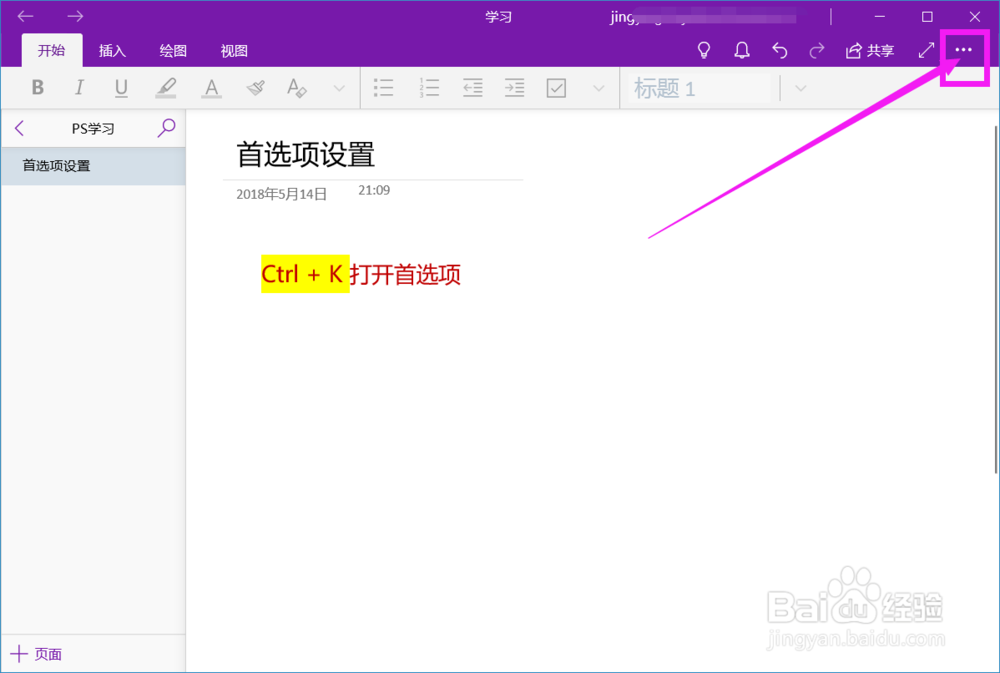
2、在菜单图标列表中选择打印项
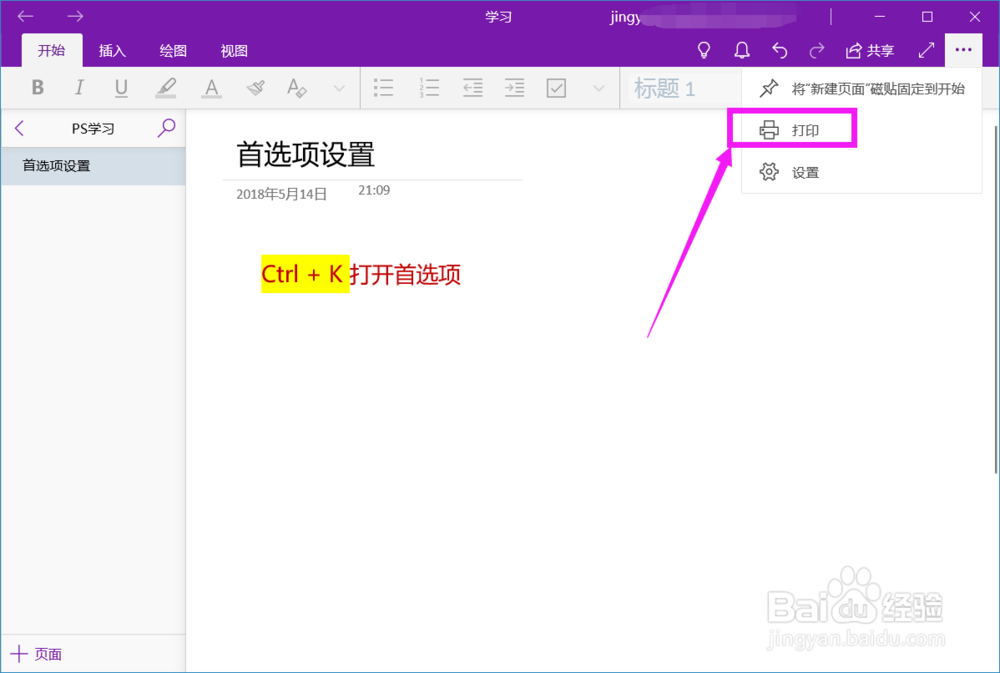
3、进入打印设置页面,可以设置打印的方向,色彩以及要打印的页面,还可以点击更多设置

4、可以对页面布局,纸张大小以及色彩模式进行设置,主要还是纸张大小,一般选择 A4 ,设置好之后点击 确定 按钮
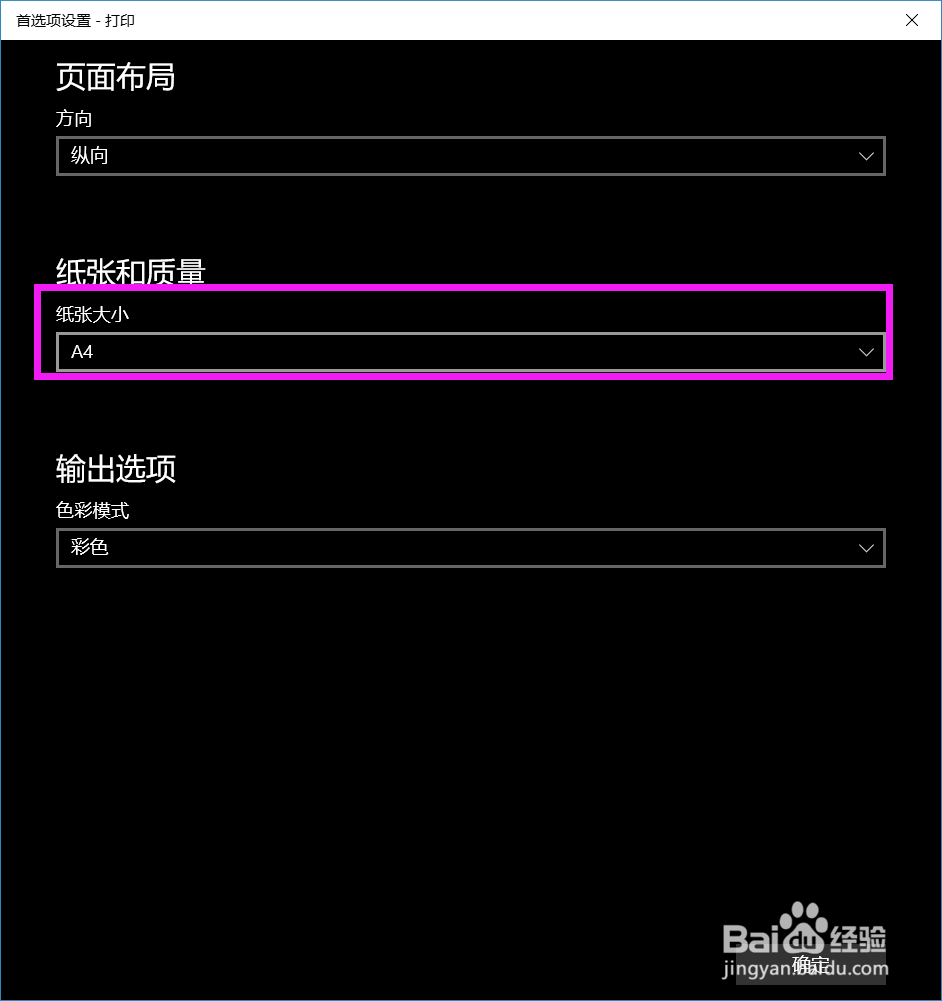
5、回到页面,点击左下角的打印 按钮

6、弹出保存窗口,选择文件夹以及输入保存的名称,点击 保存按钮
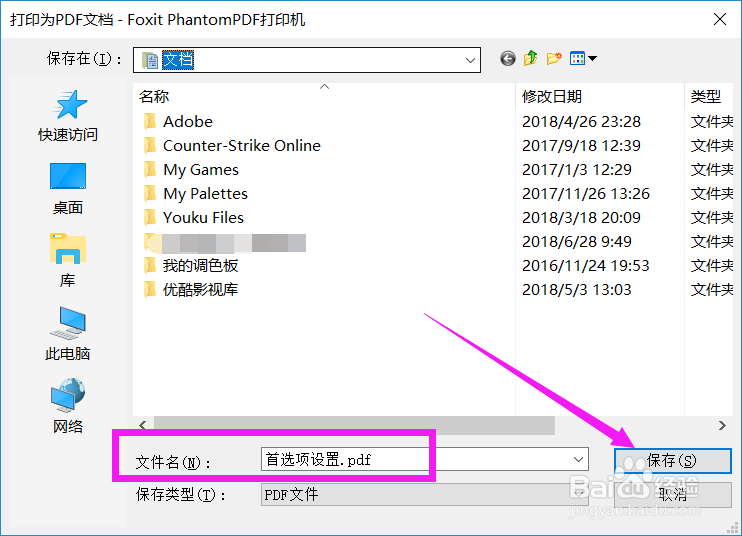
7、在电脑上打开上面的文件夹,找到文件,可以看到是PDF格式的文件了。
